|
|
Aller à l'image suivante dans le répertoire courant |
||
|
|
Aller à l'image précédente dans le répertoire actuel |
||
|
|
Aller à l'image précédente / suivante dans le répertoire courant |
||
|
|
Aller à l'image précédente / suivante dans le répertoire actuel |
||
|
ou
|
|||
|
|
... à |
||
|
|
... à |
||
|
|
Charger la première image dans le répertoire courant |
||
|
|
Charger la dernière image dans le répertoire courant |
||
|
|
Image de balise |
||
|
|
Détacher l'image |
||
|
|
Afficher les fichiers balisés dans la fenêtre des miniatures |
Publicité
|
|
Renommer le fichier |
||
|
ou
|
|||
|
|
Conversion par lots ou renommage |
||
|
|
Ouvrir |
||
|
|
Propriétés |
||
|
|
Enregistrer sous |
||
|
|
Ouvrir l'image dans un visualiseur / éditeur externe |
||
|
|
Ouvrir une image aléatoire du répertoire actuel |
||
|
|
Ouvrir l'image actuelle dans une nouvelle fenêtre |
||
|
|
Imprimer |
||
|
|
Supprimer (pas: cette commande supprime le fichier de l'affichage du programme, elle ne supprime pas le fichier) |
||
|
|
Boîte de dialogue enregistrer |
||
|
|
Rouvrir |
||
|
|
Image d'impression directe (pas de boîte de dialogue) |
||
|
|
Nouvelle image |
|
|
Basculer en mode plein écran |
||
|
|
Basculer les images sur le bureau et la fenêtre sur l'image |
||
|
|
Actualiser l'affichage |
||
|
|
Taille d'origine (réinitialiser le zoom) |
||
|
|
Adapter l'image à la fenêtre |
||
|
|
Zoom avant |
||
|
ou
|
|||
|
|
Zoom arrière |
||
|
|
Faire défiler l'image (lors d'un zoom) |
||
|
|
Faites défiler vers le haut d'une image (lors d'un zoom) |
||
|
|
Faites défiler vers le bas d'une image (lors d'un zoom) |
||
|
|
Faites défiler vers le bord gauche d'une image (en zoomant) |
||
|
|
Faites défiler vers le bord droit d'une image (lors d'un zoom) |
||
|
|
Ajuster uniquement de grandes images sur le bureau |
||
|
|
Verrouiller / déverrouiller le facteur de zoom (s'applique à toutes les images chargées) |
||
|
|
Ajuster la fenêtre à l'image |
||
|
|
Basculer l'image d'étirement sur tous les moniteurs |
|
|
Retournement horizontal |
||
|
|
Retournement vertical |
||
|
|
Informations sur l'image |
||
|
|
Rotation de 90 degrés vers la gauche |
||
|
|
Rotation de 90 degrés vers la droite |
||
|
|
Boîte de dialogue de rotation personnalisée |
||
|
|
Améliorez les couleurs |
||
|
|
Améliorer la netteté |
||
|
|
Correction automatique des couleurs |
||
|
|
Réduction des yeux rouges (sur la zone sélectionnée) |
|
|
Supprimer l’image |
||
Publicité |
|||
|
|
Coller l’image |
||
|
|
Déplacer le fichier |
||
|
|
Copier le fichier |
||
|
|
Déplacer le rectangle de sélection |
||
|
|
Tout sélectionner/désélectionner |
||
|
|
Copier |
||
|
|
Coller |
||
|
|
Copier le nom de l'image actuelle |
||
|
|
Couper |
||
|
|
Recadrer l'image à la sélection |
||
|
|
Annuler |
||
|
|
Cadres d'image rognés automatiquement |
||
|
|
Créer une sélection personnalisée |
||
|
|
Fermer la fenêtre ou la boîte de dialogue en cours, quitter la vue plein écran ou quitter le programme |
||
|
|
Aide |
||
|
|
À propos de la boîte de dialogue IrfanView |
||
|
|
Arrêter l'animation .GIF |
||
|
|
Fenêtre des miniatures |
||
|
|
Basculer le focus entre la fenêtre des miniatures et la fenêtre principale |
||
|
|
Cycle focus dans la fenêtre des vignettes |
||
|
|
Réduisez la fenêtre IrfanView |
||
|
|
Afficher / masquer la barre d'état |
||
|
|
Afficher / masquer la barre de barre d'outils |
||
|
|
Afficher / masquer la barre de menus |
||
|
|
Afficher / masquer le titre et les bordures de la fenêtre |
|
|
Basculer en mode plein écran |
||
|
|
Quitter le mode plein écran |
||
|
|
Afficher l'image dans sa taille d'origine (1: 1) |
||
|
|
Ajuster uniquement de grandes images à l'écran |
||
|
|
Ajuster toutes les images à l'écran |
||
|
|
Étirez toutes les images à l'écran |
||
|
|
Ajuster la largeur de l'image à l'écran |
||
|
|
Adapter la hauteur de l'image à la hauteur de l'écran |
||
|
|
(verrouillage numérique) Faire défiler jusqu'au centre de l'image |
||
|
|
Parcourez les options d'ajustement de l'image en plein écran |
||
|
|
Afficher / masquer le curseur de la souris en mode plein écran (la souris réapparaît lorsqu'elle est déplacée) |
||
|
|
Basculer l'affichage du texte en mode plein écran |
||
|
|
Verrouiller / déverrouiller le facteur de zoom (applique le zoom actuel à toutes les images chargées) |
|
|
Boîte de dialogue capture |
||
|
|
Afficher l'image dans la visionneuse HEX |
||
|
|
Boîte de dialogue de peinture |
||
|
|
Boîte de dialogue Parcourir les sous-dossiers |
||
|
|
Boîte de dialogue des effets |
||
|
|
Rechercher |
||
|
|
Créer une image en niveaux de gris |
||
|
|
Modifier un fichier TIF multipage |
||
|
|
Boîte de dialogue de rééchantillonnage |
||
|
|
Insérer du texte dans la sélection |
||
|
|
Outil de capture d'écran interactif |
||
|
|
Concentrez le champ d'édition de la barre d'outils |
||
|
|
Changer la taille du canevas |
||
|
|
Boîte de dialogue Acquisition / analyse par lots |
||
|
|
Boîte de dialogue des commentaires (pour les images JPG) |
||
|
|
Définir l'image comme fond d'écran - centré |
||
|
|
Définir l'image comme fond d'écran - mosaïque |
||
|
|
Définir l'image comme fond d'écran - étiré |
||
|
|
Définir l'image comme fond d'écran - fond d'écran précédent |
|
Remarque: Les raccourcis suivants nécessitent l'installation de plug-ins associés.
|
|||
|
|
Démarrer le plugin OCR sur l'image ou la sélection |
||
|
|
Afficher les informations EXIF |
||
|
|
Boîte de dialogue Filter Factory |
||
|
|
Ouvrir la boîte de dialogue des filtres Adobe (plugin requis) |
||
|
|
Afficher les informations IPTC |
||
|
|
Image e-mail |
||
|
|
Opérations sans perte JPG (plugin requis) |
||
|
|
Recadrage JPG sans perte (plugin requis) |
||
|
|
Rotation JPG sans perte - gauche (Plugin requis) |
||
|
|
Rotation JPG sans perte - à droite (plugin requis) |
||
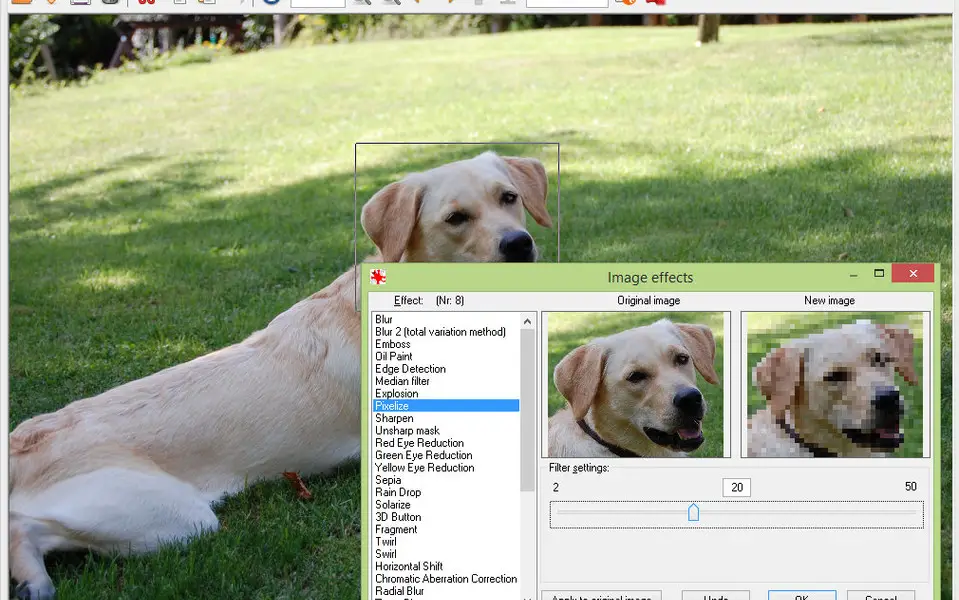

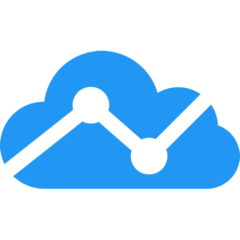
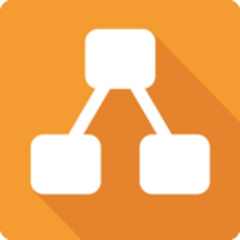
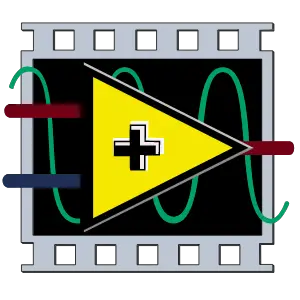
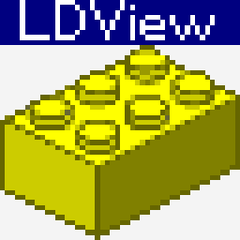
Quel est votre raccourci clavier préféré IrfanView Avez-vous des conseils utiles pour le programme ? Faire savoir aux autres.
1111393 62
500198 4
412256 23
369346 5
309189
279602 1
Il y a 2 jours Mis à jour !
Il y a 2 jours
Il y a 3 jours
Il y a 3 jours Mis à jour !
Il y a 3 jours Mis à jour !
Il y a 3 jours
En son yazılar